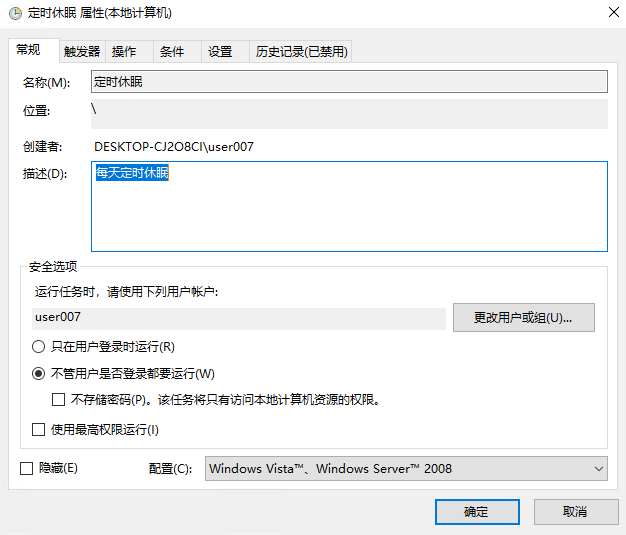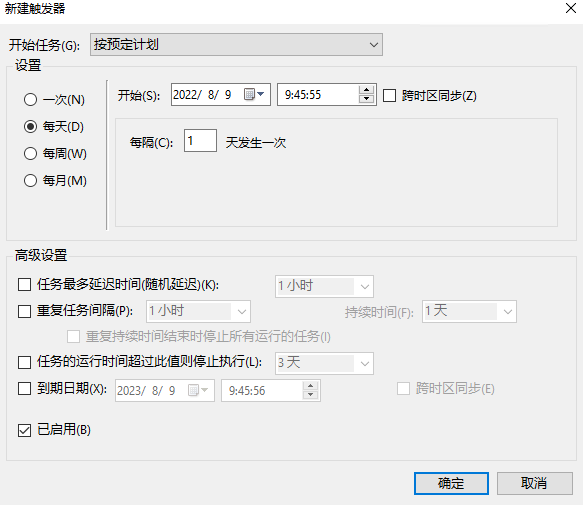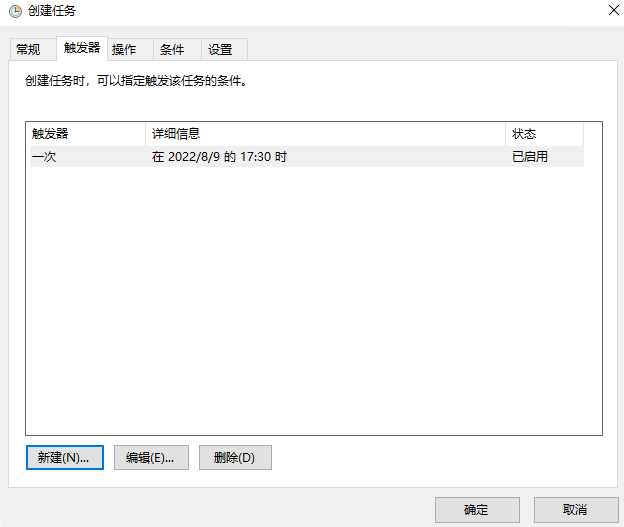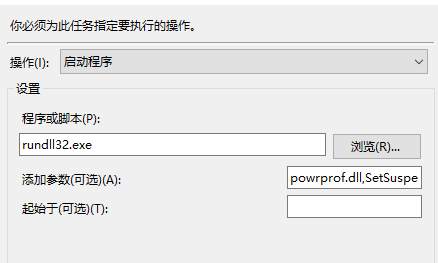在linux上可以用crontab执行定时任务,windows上很少认为配置定时任务。最近刚好有个想法,想设置某台机器定时关机或者休眠。
在 Windows 10 上,任务计划程序是一种工具,可让自动创建和运行几乎任何任务,任何人都可以使用任务计划程序。可以在特定的日期和时间启动应用程序、运行命令和执行脚本,也可以在发生特定事件时触发任务。就像crontab一样。
下面是如何用任务计划任务执行定时休眠的操作。后面还有关机、休眠、和睡眠的相关的命令示例。
运行任务计划程序并添加任务
按快捷键"Win+r", 运行输入Taskschd.msc,打开任务计划程序。
点击菜单“操作”->“创建任务”,打开新对话框输入名称和一些描述信息
点击“触发器”->“新建”,选定好间隔时间,每天启动时间。
触发器创建完成:
点击“操作”,填写命令及对应参数:
这里执行的是休眠操作。
完成后点击确定即可。
休眠、睡眠、关机等命令及参数
- 关机:
shutdown /s /t 0 - 休眠:
shutdown /h - 休眠:
rundll32.exe powrProf.dll,SetSuspendState - 睡眠:
rundll32.exe powrprof.dll,SetSuspendState 0,1,0